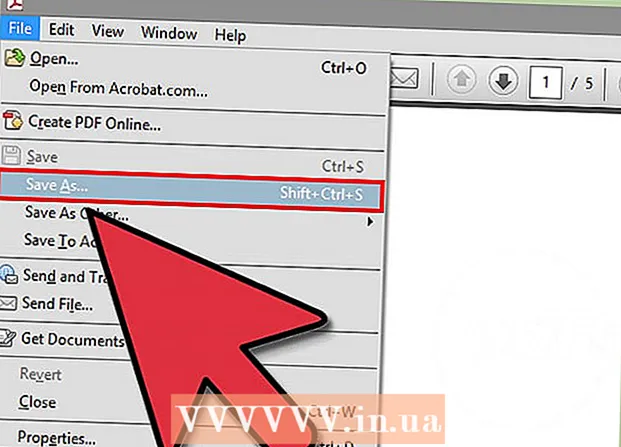Muallif:
Florence Bailey
Yaratilish Sanasi:
28 Mart Oyi 2021
Yangilanish Sanasi:
27 Iyun 2024
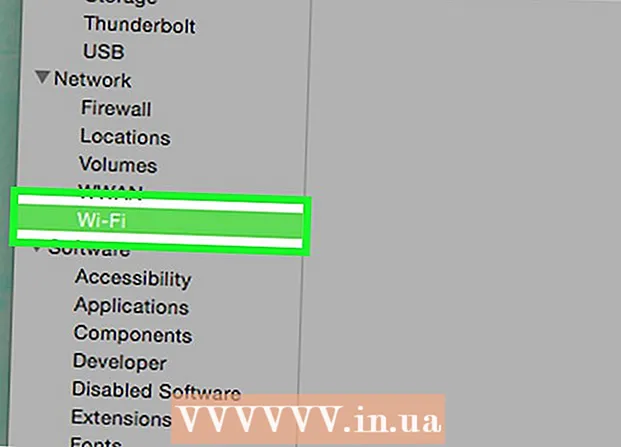
Tarkib
- Qadamlar
- 4 -usul 1: Laptop modelini aniqlash
- 4 -usul 2: Windows 7 va undan oldingi versiyalarda aniqlash
- 3 -usul 4: Windows 8 va undan keyingi versiyalarda aniqlash
- 4 -usul 4: OSX Yosemite -da ishlaydigan Mac -da aniqlang
- Maslahatlar
- Ogohlantirishlar
So'nggi besh yil ichida chiqarilgan noutbuklarning ko'pchiligi o'rnatilgan Wi-Fi adapteriga ega. Agar sizda eski model bo'lsa yoki hamma narsaga o'zingiz ishonch hosil qilmoqchi bo'lsangiz, noutbukda WiFi adapteri bor yoki yo'qligini bilish uchun sichqonchani bir necha marta bosish kifoya.
Qadamlar
4 -usul 1: Laptop modelini aniqlash
 1 Laptopning orqa tomoniga qarang va model raqamini toping. Model raqami noutbukning orqa tomonida raqamlar va harflardan iborat bo'lishi kerak. Buni qog'ozga yozing.
1 Laptopning orqa tomoniga qarang va model raqamini toping. Model raqami noutbukning orqa tomonida raqamlar va harflardan iborat bo'lishi kerak. Buni qog'ozga yozing. - Agar model raqami noutbukning orqa tomonida bo'lmasa, batareya qutisini tekshiring. U ichki tomondan bosilgan bo'lishi mumkin.
 2 Modelni Internetda qidiring. Model raqamingizni qidiruv tizimiga kiriting va siz noutbukning texnik xususiyatlarini osongina topasiz. Qabul qilingan ma'lumotlardan noutbukda Wi-Fi adapteri o'rnatilganligini bilib olishingiz mumkin.
2 Modelni Internetda qidiring. Model raqamingizni qidiruv tizimiga kiriting va siz noutbukning texnik xususiyatlarini osongina topasiz. Qabul qilingan ma'lumotlardan noutbukda Wi-Fi adapteri o'rnatilganligini bilib olishingiz mumkin. - Agar noutbukda biron bir o'zgarish yuz bergan bo'lsa yoki ishlab chiqarilgandan buyon ikkinchi qo'l sotib olingan bo'lsa, siz boshqa usuldan foydalanishingiz mumkin.
4 -usul 2: Windows 7 va undan oldingi versiyalarda aniqlash
 1 "Boshlash" menyusida "Boshqarish paneli" ni oching. Ishga tushirish menyusi kompyuter ekranining pastki chap burchagida joylashgan. Menyuni ochish uchun "Ishga tushirish" tugmasini bosing va keyin "Boshqarish paneli" ni oching.
1 "Boshlash" menyusida "Boshqarish paneli" ni oching. Ishga tushirish menyusi kompyuter ekranining pastki chap burchagida joylashgan. Menyuni ochish uchun "Ishga tushirish" tugmasini bosing va keyin "Boshqarish paneli" ni oching.  2 Tizim va xavfsizlik ostida Device Manager -ni toping. "Boshqarish paneli" ochilganda, "Tizim va xavfsizlik" yozuvi bo'lgan belgini qidiring. Unga bosing va keyin "Tizim" ni tanlang. "Tizim" bo'limida "Qurilma menejeri" bo'ladi. Uni ochish uchun ustiga bosing.
2 Tizim va xavfsizlik ostida Device Manager -ni toping. "Boshqarish paneli" ochilganda, "Tizim va xavfsizlik" yozuvi bo'lgan belgini qidiring. Unga bosing va keyin "Tizim" ni tanlang. "Tizim" bo'limida "Qurilma menejeri" bo'ladi. Uni ochish uchun ustiga bosing. - Qurilma menejerini ochganingizda, sizdan administrator parolini kiritish yoki qaroringizni tasdiqlash so'ralishi mumkin.
 3 "Tarmoq adapterlari" ni bosing. Qurilma menejeri kompyuterda o'rnatilgan uskunalar ro'yxatini ko'rish imkonini beradi. Barcha Bluetooth, Ethernet yoki Wi-Fi adapterlarining ro'yxatini topish uchun "Tarmoq adapterlari" yorlig'ini bosing.
3 "Tarmoq adapterlari" ni bosing. Qurilma menejeri kompyuterda o'rnatilgan uskunalar ro'yxatini ko'rish imkonini beradi. Barcha Bluetooth, Ethernet yoki Wi-Fi adapterlarining ro'yxatini topish uchun "Tarmoq adapterlari" yorlig'ini bosing.  4 Wi -Fi adapterini toping. Wi -Fi adapterlari uchun yagona nom yo'q, shuning uchun siz ro'yxatda "simsiz", "802.11" yoki "WiFi" so'zlarini o'z ichiga olgan qurilmani qidirishingiz kerak bo'ladi.
4 Wi -Fi adapterini toping. Wi -Fi adapterlari uchun yagona nom yo'q, shuning uchun siz ro'yxatda "simsiz", "802.11" yoki "WiFi" so'zlarini o'z ichiga olgan qurilmani qidirishingiz kerak bo'ladi. - Agar qurilmalar nomida "simsiz" yoki "WiFi" so'zlari bo'lmasa, unda sizda simsiz adapter yo'q.
3 -usul 4: Windows 8 va undan keyingi versiyalarda aniqlash
 1 Ekranning o'ng yuqori burchagidagi yon menyuni oching. Sichqoncha kursorini ekranning o'ng yuqori burchagiga o'tkazing va uni yuqoridan pastgacha suring. Oldingizda yon menyu paydo bo'ladi.
1 Ekranning o'ng yuqori burchagidagi yon menyuni oching. Sichqoncha kursorini ekranning o'ng yuqori burchagiga o'tkazing va uni yuqoridan pastgacha suring. Oldingizda yon menyu paydo bo'ladi.  2 Variantlarni ochish. "Tanlovlar" bo'limi menyuning pastki qismida bo'ladi. Uni ochish uchun ustiga bosing.
2 Variantlarni ochish. "Tanlovlar" bo'limi menyuning pastki qismida bo'ladi. Uni ochish uchun ustiga bosing.  3 Ko'rsatilgan oltitaning birinchi belgisiga qarang. Tanlovlar tugmachasini bosganingizda, yon menyuda beshta interaktiv yorliq paydo bo'ladi, ularning ostida oltita belgi bor. Oltita piktogrammaning birinchisi beshta barga o'xshaydi, ular kichikdan kattagacha. Agar bu belgi mavjud bo'lsa, noutbukda Wi-Fi adapteri mavjud.
3 Ko'rsatilgan oltitaning birinchi belgisiga qarang. Tanlovlar tugmachasini bosganingizda, yon menyuda beshta interaktiv yorliq paydo bo'ladi, ularning ostida oltita belgi bor. Oltita piktogrammaning birinchisi beshta barga o'xshaydi, ular kichikdan kattagacha. Agar bu belgi mavjud bo'lsa, noutbukda Wi-Fi adapteri mavjud.
4 -usul 4: OSX Yosemite -da ishlaydigan Mac -da aniqlang
 1 Bu Mac haqida oching. Sichqoncha ekranining yuqori chap burchagidagi Apple logotipi ustiga suring. Ochiladigan menyuni ochish uchun ustiga bosing va keyin bu Mac haqida-ni tanlang.
1 Bu Mac haqida oching. Sichqoncha ekranining yuqori chap burchagidagi Apple logotipi ustiga suring. Ochiladigan menyuni ochish uchun ustiga bosing va keyin bu Mac haqida-ni tanlang.  2 "Tizim hisoboti" ni bosing. Bu Mac haqida oynasining yuqori qismida turli tablar mavjud. Umumiy ko'rinish yorlig'ida qoling. "Tizim hisoboti" degan tugmani toping va ustiga bosing.
2 "Tizim hisoboti" ni bosing. Bu Mac haqida oynasining yuqori qismida turli tablar mavjud. Umumiy ko'rinish yorlig'ida qoling. "Tizim hisoboti" degan tugmani toping va ustiga bosing.  3 Wi -Fi sarlavhasini ko'rish uchun Tarmoq yorlig'ini bosing. Chap paneldagi ro'yxatni "Tarmoqlar" yorlig'ini topmaguningizcha aylantiring va keyin uni kengaytiring. "Wi-Fi" ni bosing.
3 Wi -Fi sarlavhasini ko'rish uchun Tarmoq yorlig'ini bosing. Chap paneldagi ro'yxatni "Tarmoqlar" yorlig'ini topmaguningizcha aylantiring va keyin uni kengaytiring. "Wi-Fi" ni bosing.  4 Adapter haqida ma'lumot "Interfeyslar" bo'limida joylashgan. Agar sizda Wi-Fi adapteri bo'lsa, u shu erda paydo bo'ladi. "Turi" bo'limida sizning adapteringiz nomi ko'rsatiladi, masalan, "AirPort Extreme" (siz boshqacha nomlashingiz mumkin).
4 Adapter haqida ma'lumot "Interfeyslar" bo'limida joylashgan. Agar sizda Wi-Fi adapteri bo'lsa, u shu erda paydo bo'ladi. "Turi" bo'limida sizning adapteringiz nomi ko'rsatiladi, masalan, "AirPort Extreme" (siz boshqacha nomlashingiz mumkin). - Agar adapter bo'lmasa, ekranning o'ng yuqori burchagida, sana yonida xato xabari paydo bo'ladi - "Wi -Fi: qurilma o'rnatilmagan."
Maslahatlar
- Qurilma menejeri oynasida siz kompyuteringizda o'rnatilgan barcha qurilmalarni ko'rishingiz mumkin.
Ogohlantirishlar
- Agar nima qilayotganingizni bilmasangiz, qurilmani olib tashlamang. Agar kompyuterda mos keladigan fayllar bo'lmasa, qurilma ishlamaydi.